Assistive Touch hay còn gọi là phím Home ảo là phím ấn quen thuộc và quan trọng với người dùng iPhone/iPad, vì có thể hỗ trợ thay thế cho các phím bấm vật lý. Tuy nhiên sẽ có không ít lần chúng ta cảm thấy phiền vì khi phím Home ảo che mất những nội dung trên màn hình, chiếm mất hôm phần hiển thị nội dung, cho dù đã được chuyển về chế độ nghỉ. Nếu thiết bị iPhone hoặc iPad của bạn đã lên iOS 11 thì mọi việc sẽ trở nên đơn giản hơn rất nhiều, khi đã có thêm tính năng tùy chỉnh độ trong suốt cho phím Home ảo. Thậm chí, bạn có thể điều chỉnh độ trong suốt xuống mức tối đa, không còn nhìn thấy gì khi ở chế độ nghỉ. Nếu cảm thấy khó chịu vì vấn đền này thì bạn có thể tham khảo bài viết giảm độ trong suốt phím Home ảo tronh bài viết dưới đây.
Bước 1:
Trước hết tại giao diện thiết bị nhấn chọn vào biểu tượng Settings. Tiếp đến nhấn tiếp vào phần Cài đặt chung.
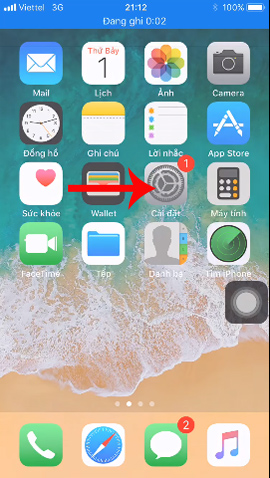
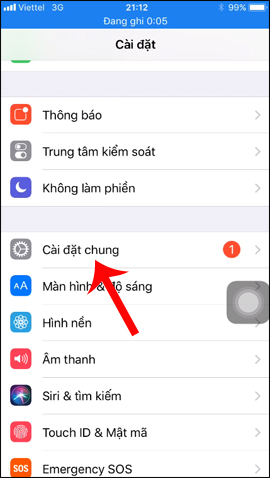 Bước 2:
Bước 2:
Chọn phần Trợ năng và chọn mục Assistive Touch.
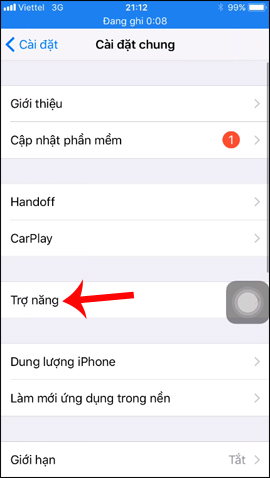
 Bước 3:
Bước 3:
Tại giao diện Assistive Touch bạn nhấn vào Độ mờ khi không dùng. Xuất hiện thanh ngang điều chỉnh mức độ hiển thị cho phím Home ảo. Bạn điều chỉnh các mức độ trong suốt của nút Home ảo tùy thích, bằng cách đưa con trỏ trắng sang phải hoặc sang trái. Con trỏ càng về bên phải thì độ nét của phím Home càng tăng. Ngược lại, khi con trỏ về bên trái, hay thậm chí xuống mức thấp nhất 15%, nút Home ảo được làm mờ hoàn toàn, hầu như không nhìn thấy gì.
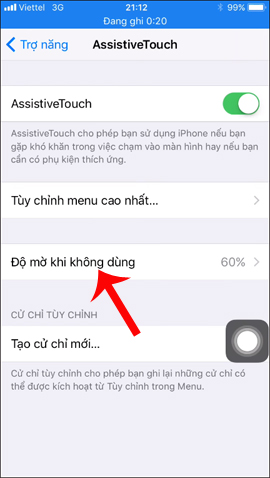
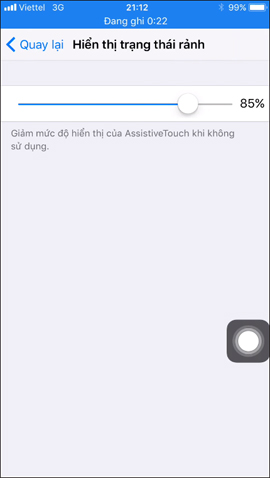
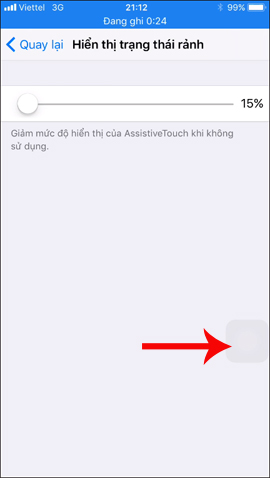
Việc điều chỉnh độ trong suốt của phím Home ảo trên iOS 11 giúp người dùng có thể nhìn toàn bộ nội dung trên màn hình, mà không cần phải di chuyển nút Home ảo đến các vị trí khác nhau. Bạn có thể điều chỉnh độ trong suốt đến mức hầu như không nhìn thấy, khi điều chỉnh xuống mức độ thập nhất. Hy vọng bài viết này hữu ích với bạn!
Bước 1:
Trước hết tại giao diện thiết bị nhấn chọn vào biểu tượng Settings. Tiếp đến nhấn tiếp vào phần Cài đặt chung.
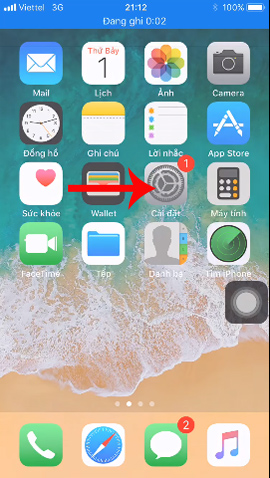
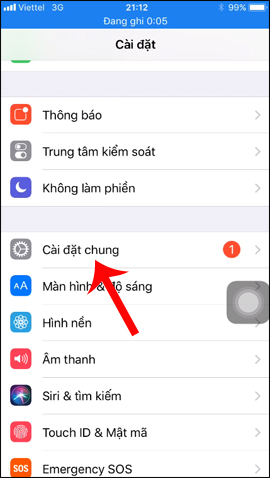
Chọn phần Trợ năng và chọn mục Assistive Touch.
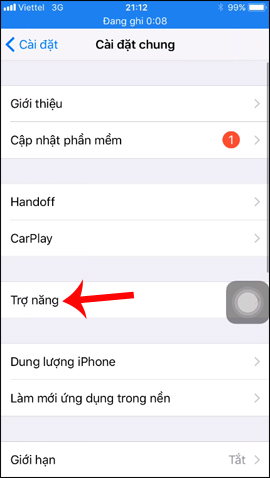

Tại giao diện Assistive Touch bạn nhấn vào Độ mờ khi không dùng. Xuất hiện thanh ngang điều chỉnh mức độ hiển thị cho phím Home ảo. Bạn điều chỉnh các mức độ trong suốt của nút Home ảo tùy thích, bằng cách đưa con trỏ trắng sang phải hoặc sang trái. Con trỏ càng về bên phải thì độ nét của phím Home càng tăng. Ngược lại, khi con trỏ về bên trái, hay thậm chí xuống mức thấp nhất 15%, nút Home ảo được làm mờ hoàn toàn, hầu như không nhìn thấy gì.
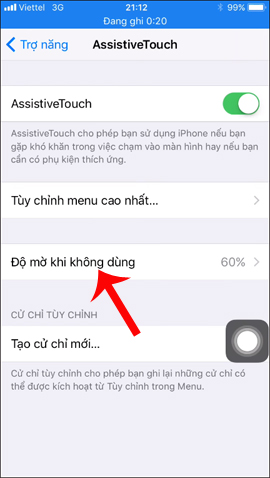
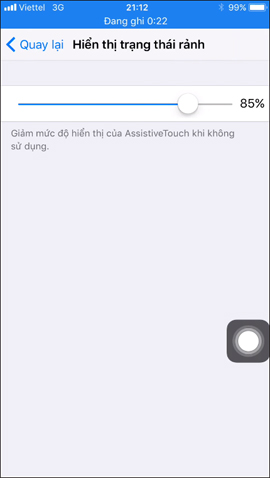
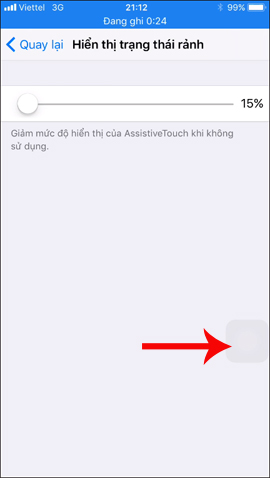
Việc điều chỉnh độ trong suốt của phím Home ảo trên iOS 11 giúp người dùng có thể nhìn toàn bộ nội dung trên màn hình, mà không cần phải di chuyển nút Home ảo đến các vị trí khác nhau. Bạn có thể điều chỉnh độ trong suốt đến mức hầu như không nhìn thấy, khi điều chỉnh xuống mức độ thập nhất. Hy vọng bài viết này hữu ích với bạn!


